'>

때때로 PS4 컨트롤러를 끄고 싶을 수 있습니다. 사용하지 않을 때 보관하고 싶지 않습니다. 컨트롤러의 전력을 절약하고 수명을 늘리고 싶습니다. PS4 콘솔이 자동으로 필요합니다. 또는 Windows 컴퓨터에서 PS4 컨트롤러를 사용하고 있습니다. PC에서 컨트롤러를 끌 수 있는지 궁금 할 수도 있습니다.
실제로 할 수 있습니다. 콘솔에서 사용하든 컴퓨터에서 사용하든 PS4 컨트롤러를 끄는 것은 매우 쉽습니다. 아래 가이드는 수동 및 자동으로 끄는 방법과 다시 켜는 방법을 보여줍니다.
PS4 컨트롤러를 끄려면
PS4 컨트롤러를 빠르게 끄는 방법이 있으며 PS4와 PC 모두에서 효과적입니다. PS 버튼 컨트롤러에있는 두 개의 아날로그 스틱 사이에 10 초 .

그러면 컨트롤러가 꺼집니다! 아주 쉬워요?
본체에서 PS4 컨트롤러를 끄려면
한동안 컨트롤러를 사용하지 않았을 때 PS4 콘솔이 컨트롤러를 끄도록 할 수 있습니다. 그렇게하려면 :
1) PS4에서 설정 을 선택한 다음 절전 설정 .
2) 절전 설정에서 컨트롤러가 꺼질 때까지 시간 설정 .
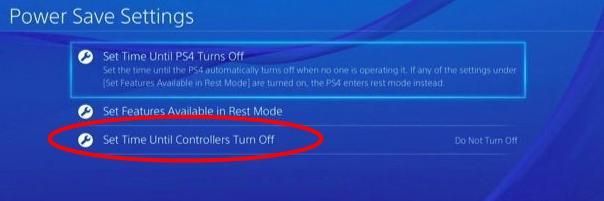
삼) 본체가 컨트롤러를 끄는 시간을 선택하십시오.
이제 아무도 사용하지 않을 때 컨트롤러가 자동으로 꺼집니다.
PS4 컨트롤러를 다시 켜려면
PS4를 다시 켜려면 PS 버튼 아날로그 스틱 사이에 있습니다.

그리고 컨트롤러가 잘 될 것입니다.
![[해결 된] Bluetooth는 Windows 11에서 사라집니다](https://letmeknow.ch/img/knowledge-base/3B/solved-bluetooth-disappearing-in-windows-11-1.jpg)



![[해결됨] Farming Simulator 22 FPS가 PC에서 떨어짐](https://letmeknow.ch/img/knowledge/46/farming-simulator-22-fps-drops-pc.png)
![[Fix 2022] YouTube 소리 없음 – 전체 가이드](https://letmeknow.ch/img/other/75/youtube-kein-ton-vollst-ndige-anleitung.png)
